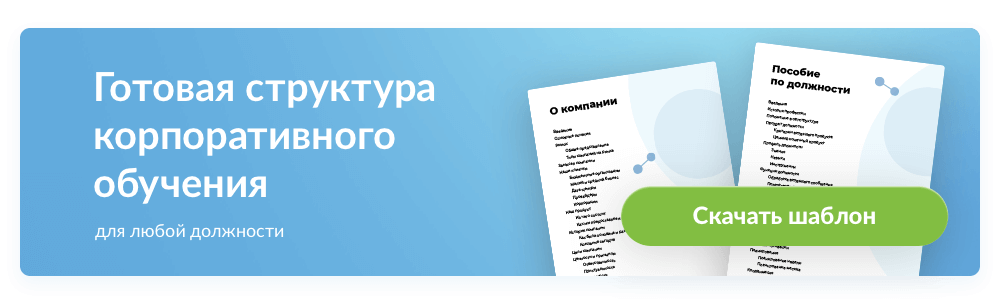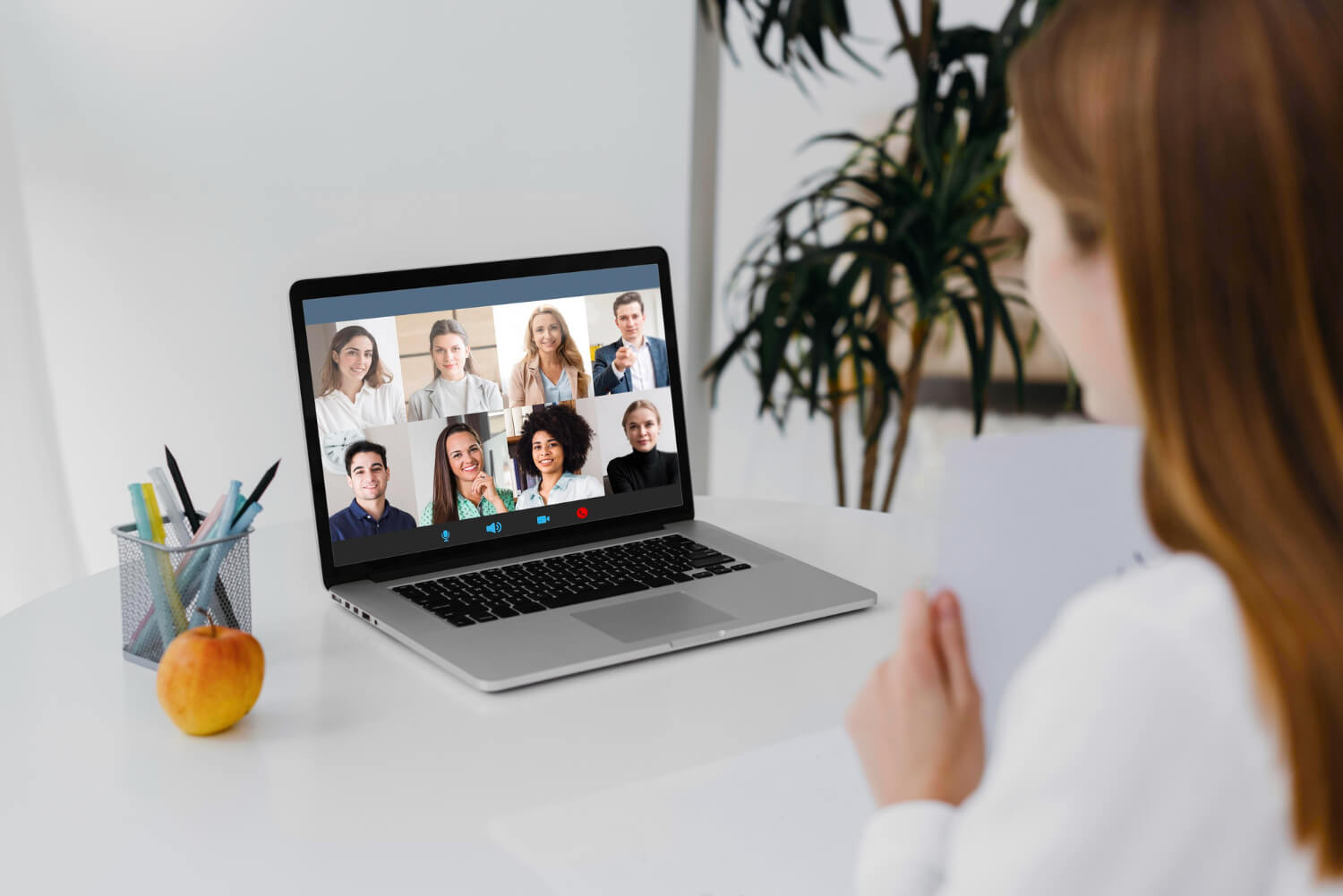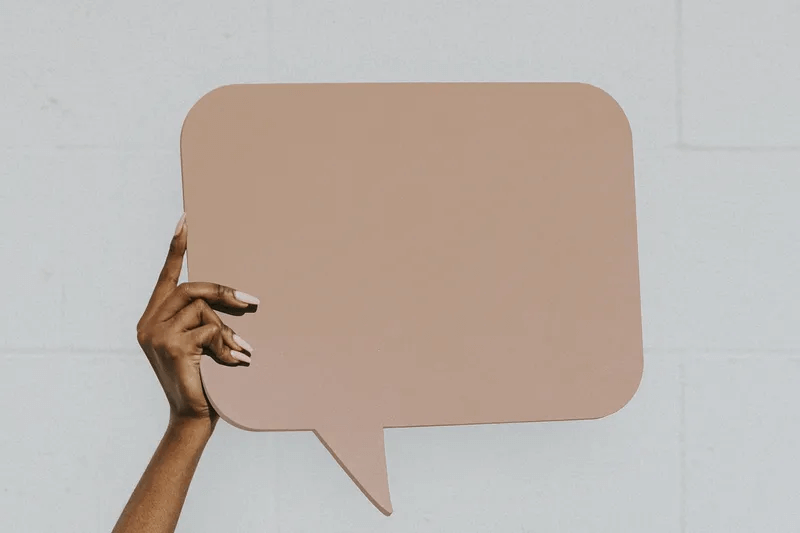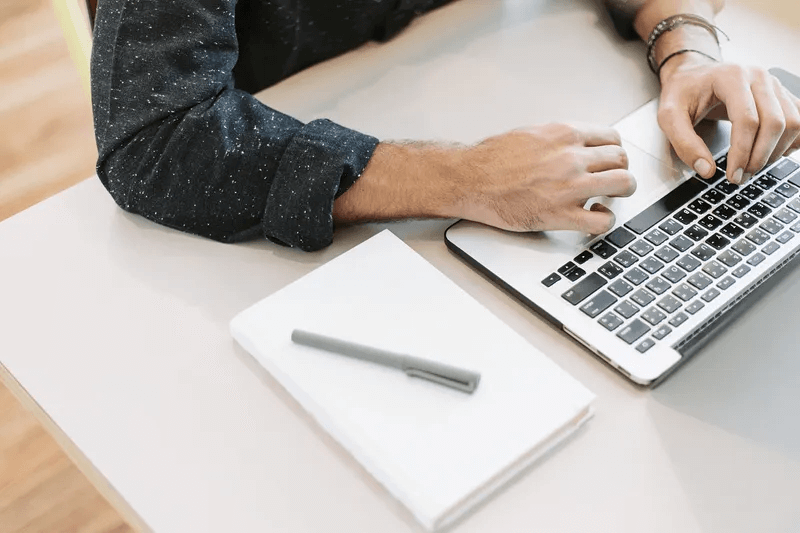Чтобы объяснить человеку как выполнять задачу или работать с инструментом, нужно составить понятную инструкцию. Неизвестная компьютерная программа или новые функции на работе – все это требует разъяснений для успешного взаимодействия. В статье рассмотрим, как правильно написать инструкцию.
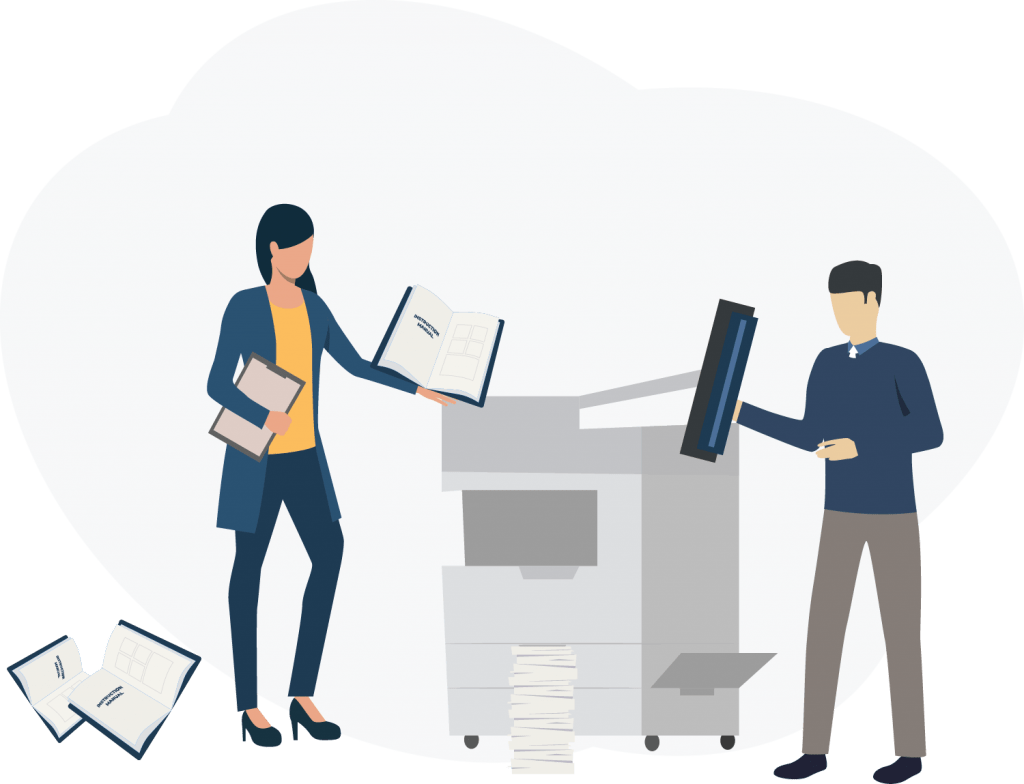
Инструкция – это документ, который объясняет способы или правила выполнения определенных действий. А понятная инструкция делает то же самое, но простым языком. Многие руководства написаны очень сложно и люди предпочитают не заглядывать в них, пока что-то не сломается.
Однако такой подход может привести к не самым лучшим последствиям. Например, работник не изучил правила по работе на буровой установке или неверно понял описанный материал, и получил травму из-за неправильного использования техники. Поэтому важно ответственно подойти к составлению и разобраться, как правильно написать инструкцию.
3 основных вида инструкций
Есть несколько типов инструкций. Они предназначены для разных целей, но разрабатываются по схожим принципам. К примеру – уяснив, как написать инструкцию по работе системного администратора, вы легко сможете применить эти знания и при подготовке руководства по использованию мини-АТС.
Пошаговая инструкция
Такие руководства позволяют регламентировать все возможные повторяющиеся процессы. Поставленная задача разбивается на несколько этапов, и каждый этап дополняется пояснениями. Примеры таких инструкций – пошаговые алгоритмы составления бухгалтерской отчетности, подключение к удаленному рабочему столу или действия при пожаре.

Вот как может выглядеть краткое пошаговое руководство по замене картриджа в лазерном принтере Brother HL-1110R:
- Откройте верхнюю крышку и извлеките блок фотобарабана
- Установите в нижнее положение переключатель в правом нижнем углу блока фотобарабана
- Вытащите тонер-картридж
- Поставьте на его место новый
- Подвигайте в разные стороны зеленую лапку в левом верхнем углу фотобарабана. Обязательно верните ее в исходное положение
- Установите фотобарабан обратно в принтер
- Закройте крышку
- Сделайте пробную печать. Если появляется сообщение «Замените тонер», значит фотобарабан установлен неправильно, и шаги 1-7 нужно проделать заново. Если неисправность не исчезает – обратитесь к системному администратору
Инструкция по использованию
Это перечень рекомендаций по правильному использованию приборов, например, руководство к сканеру штрих-кодов. Такие мануалы будут полезны пользователям непростых устройств — на рабочем месте или в быту.

В отличие от пошагового алгоритма, акцент делается не на достижении определенного результата, а на особенностях применения. Например, вот как можно кратко написать инструкцию по использованию ламинатора Rayson LM 330iD:
- В зависимости от толщины пленки устанавливают необходимую температуру. Например, для 75 mic нужно 100-120°C, а для 250 mic – 160-180°C.
- Максимальное время работы ламинатора – 4 часа. Затем нужно сделать получасовой перерыв.
- Если внутри ламинатора застрял документ, нажмите кнопку «Реверс» и извлеките его.
- Внимание! Не ламинируйте влажные образцы – жидкость может повредить электронные компоненты!
- После ламинирования 10-15 листов, нужно очистить аппарат от клейкого материала. Для этого ламинатор отключают от сети и протирают валы тканью с моющим средством.
- Внимание! Не используйте для очистки бензин и растворители – это приводит к возгоранию!
Должностная инструкция
Так называют документ, регулирующий сферу обязанностей для конкретной должности. Также здесь определены права работника, требования к квалификации, область ответственности и формы премирования. Должностные инструкции могут быть составлены для любого сотрудника – от уборщицы до генерального директора. Их готовят совместно с юристом.

Вот как может выглядеть раздел обязанностей для грузчика ООО «Дельта»:
- Работник обязан выполнять погрузочно-разгрузочные работы на территории склада Организации
- При работе он может пользоваться спецтехникой (электрокаром) если у него есть необходимые допуски
- Бригадир раздает списки, по которым комплектуются грузы.
- Отобранный товар кладут на паллету и закрепляют соблюдая технику безопасности при перевозке грузов
- Если есть необходимость, грузчик может привлекаться к другим работам на территории склада – уборке, контролю за въездом транспорта и пр.
Должностная инструкция – это скорее юридический документ, чем пользовательский. А чтобы понятным языком проинструктировать сотрудника по его работе, обычно составляют отдельное обучение – «Пособие по должности». В нем подробно рассказывают о роли и ценном конечном продукте, описывают систему мотивации, метрики и алгоритмы выполнения работы. И размещают эти материалы на платформе для онлайн-обучения.
Ниже вы можете получить готовую структуру обучения для курса «Пособие по должности».
Общие правила при подготовке инструкций
Для подготовки любого типа руководств используются одни и те же приемы работы с информацией. Вот рекомендации, которые подскажут как написать хорошую инструкцию:
- Определите уровень подготовленности аудитории. В зависимости от опыта читателей, меняется стиль подачи и структура текста. Пишите на понятном для них языке
- Не жалейте времени на сбор и обработку информации. Автор должен разбираться в предмете изложения – выступать экспертом или внимательно изучить необходимую документацию. Если первоначальной компетентности недостаточно, нужно проконсультироваться со специалистом
- Определите исходные данные и результат. Например, «на входе» есть решение руководства о новых правилах доступа в здание, а «на выходе» должно получиться руководство по пользованию электронным пропуском
- Структурируйте информацию исходя из типа документа. Так, для пошагового алгоритма нужно разбить процедуру на несколько этапов. А должностная инструкция подразумевает серию отдельных описаний с обязанностями. В зависимости от типа меняется и форма подачи
Как структурировать много данных → - Предупреждайте о проблемах, с которыми может столкнуться человек. В первую очередь это касается ситуаций, опасных для жизни и здоровья. Разместите надписи с предостережениями, которые будут выделяться ярким цветом или более крупным размером шрифта
Алгоритм разработки руководства: 9 шагов
Рассмотрим, как написать доступную инструкцию для сотрудников на примере описания алгоритма действий. Особенность этого руководства в том, что для него нужно не только перечислить отдельные действия, а установить их в правильной последовательности, чтобы привести читателя к нужному результату. В общем случае необходимо:
- Собрать информацию
- Сгруппировать ее по отдельным этапам
- Изложить последовательность выполнения каждого этапа с учетом уровня подготовки читателя
В качестве примера возьмем ситуацию, когда организация перешла на электронный документооборот. При этом часть сотрудников не умеет работать с программой Microsoft Word и нужно объяснить им, как подготовить заявление о выдаче спецодежды.
Шаг 1. Изучить ситуацию
Конечно, вы не один год используете Word и легко можете подготовить требуемое заявление. Но в данном случае нужно взглянуть на проблему глазами пользователя – человека, который впервые сталкивается с этой программой. Поэтому нужно не опираться на текущие знания по работе в Word, а самостоятельно проделать весь путь заново. С большой вероятностью вы откроете для себя что-то новое – ведь раньше многие операции выполнялись автоматически. Сходу очень трудно вспомнить, как называлась «та кнопка для создания списка» и другие детали.
Шаг 2. Разложить все на отдельные этапы
Задача этого шага – создать предварительный план решения задачи. Такой алгоритм начинается с исходной ситуации и заканчивается достижением результата. В начало каждого пункта поставьте глагол, определяющий ключевое действие этого шага:
- Запустить программу Microsoft Word
- Создать новый документ
- Набрать необходимый текст
- Отформатировать его
- Сохранить файл
- Сообщить в бухгалтерию, что заявление подготовлено
Шаг 3. Описать каждый этап
Здесь нужно конкретизировать каждый шаг, необходимый для достижения поставленной цели. При этом не усложняйте описание. Если действие можно выполнить несколькими способами, опишите только один вариант, максимум два – тогда читатель с меньшей вероятностью запутается.
Не стоит бояться слишком заурядных объяснений – скорее всего найдутся те, кто еще не знает этого, а остальные легко пропустят такое описание. Например, для тех, кто не работал с программой Word, нужно пояснить как создается файл:
2. Нажмите на раздел «Новый документ» в правой части экрана
Если руководство предназначено для новичков, избегайте профессиональной лексики. В нашем примере лучше обойтись без понятий «Интерфейс» и «Строка состояния». Важно понимать, что вы пишете не теоретический учебник для передачи системных знаний, а практическое руководство, по которому человек сможет здесь и сейчас выполнить действия и достичь результата. Если не обойтись без терминов и аббревиатур, поясните их.
Совет. Старайтесь не нагромождать вашу инструкцию ненужными действиями. Например, лишней будет информация о том, какой шрифт использовать для заявления – в большинстве случаев пользователь столкнется с шаблоном Normal, где стоит подходящий Calibri размером 11 пунктов.
Шаг 4. Рассмотреть нестандартные варианты развития ситуации
Стараясь предусмотреть форс-мажорные обстоятельства, улучшите свой алгоритм, предлагая варианты решения. Например:
3. <…> Если печатаются латинские символы, поменяйте раскладку. Для этого одновременно нажмите клавиши «Shift» и «Ctrl» в левой нижней части клавиатуры
Шаг 5. Подобрать изображения и привести примеры
Если можно проиллюстрировать какую-то операцию – обязательно сделайте это. Для рецептов блюд подойдут снимки каждого шага, а для инструкций по сборке – взрыв-схемы (эскизы, на которых вся конструкция разобрана на детали и они разнесены в разные стороны). А чтобы наглядно показать работу в компьютерной программе, следует подготовить скринкасты или скриншоты с пояснениями.
Шаг 6. Придумать заголовок
Даже если вы написали руководство для внутреннего пользования, а не для публикации в интернете, яркий заголовок привлечет внимание и настроит на выполнение нужной работы. Вот несколько вариантов для нашего примера:
- «Как написать инструкцию по подготовке заявления»
- «6 шагов для подготовки электронного документа»
- «Простой способ написать заявление на компьютере»
- «Подробный алгоритм подготовки документа для безбумажного оборота»
Шаг 7. Оценить промежуточный вариант
В результате должен получиться подобный текст:
Как написать простую инструкцию (образец):
- Запустите программу Microsoft Word
- Нажмите на раздел «Новый документ» в правой части экрана
- Наберите необходимый текст в открывшемся окне. Образец приведен ниже.
- Отформатируйте набранный текст с помощью верхней панели программы Word.
- Сначала Выделите шапку заявления (адресата и составителя заявления). Нажмите на кнопку «Выравнивание по правому краю» на верхней панели программы Word. Строки переместятся вправо
- Аналогичным способом отформатируйте заголовок (используем кнопку «Выравнивание по центру»)
- Выделите список спецодежды и примените к нему функцию «Маркированный список»
- Сохраните файл. Для этого:
- Нажмите сочетание клавиш «Ctrl+S» или на иконку дискеты в левом верхнем углу
- Выберите путь сохранения файла
- В строке «Имя файла» удалите текущее содержимое и напишите: «Заявление от …». Вместо многоточия укажите фамилию, инициалы заявителя и дату, например «Заявление от Иванова В.И. 27.03.2022»
- Нажмите кнопку «Сохранить»
- Сообщите в бухгалтерию (внутренний телефон: 2-31) или секретарю зам. директора по персоналу (т.: 2-42), что заявление подготовлено.
Пример объявления, на который можете ориентироваться при подготовке:
Шаг 8. Тестирование
Внимательно проверьте инструкцию на логические ошибки. Желательно, чтобы коллеги или знакомые взглянули на нее со стороны. Еще лучше – когда неопытный человек изучает составленный алгоритм и пытается с его помощью добиться желаемого результата.
Проверьте алгоритм с помощью этих вопросов:
- Понятен ли указанный порядок действий? Да, мы улучшали его в шагах 2-5
- Все ли нюансы учтены? Да, последовательность шагов охватывает всю необходимую процедуру
- Есть ли в алгоритме сложные этапы, которые можно разбить на несколько частей? Нет, все они были скорректированы на предыдущих шагах
- Достигнут ли результат? Будет ли он неизменным при разных условиях использования алгоритма? Да, на выходе мы получаем файл для безбумажного оборота. При правильном следовании приведенной последовательности, результата можно достичь вне зависимости от того, кто составляет заявление – грузчик или уборщица
Шаг 9. Обучить сотрудников по инструкции
Если руководство предназначено для сотрудников компании, важно проконтролировать, что они изучили ее. Для этого загрузите инструкцию для персонала на платформу Unicraft, назначьте на нее работника и отслеживайте его прогресс.
Особенности такого обучения:
- Информация сопровождается рисунками, схемами, анимацией, формами обратной связи – это увлекательнее, чем простое чтение текста
- В режиме реального времени руководитель может видеть, какое количество материала уже изучено
- В конце разделов и всего курса предусмотрены контрольные вопросы. Процент правильных ответов для успешного прохождения курса можно задавать самостоятельно (обычно он составляет 80%)
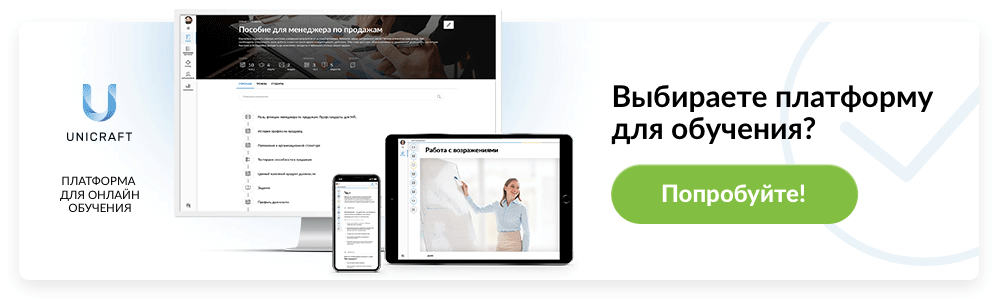
Примеры готовых инструкций
Ниже приведены примеры инструкций по пользованию платформой Unicraft. Нажмите на изображение, чтобы перейти на страницу с руководством.
Вывод
Резюмируя все изложенное, можно составить требования к идеальной инструкции:
- Актуальность. В тексте нет устаревших сведений
- Информативность и целостность. Подготовленное руководство содержит все необходимые сведения
по обозначенной теме. У пользователя не остается вопросов - Лаконичность. Приоритеты для составителя – это точность формулировок и отсутствие второстепенных сведений. Часто бывает, что инструкцию смотрят в сложных ситуациях, когда нужно быстро получить ответ на возникший вопрос
- Наглядность. Информация сопровождается примерами и иллюстрациями
- Конкретный результат. Руководство помогает получить конечное решение
- Соотносимость с текущими знаниями пользователя. Чем ниже уровень знаний аудитории, тем подробнее объяснения
- В тексте нет сложных конструкций. Они разбиты на несколько частей. Каждый пункт списка – это отдельное действие, которое дополняется комментариями и пояснениями
Вам будет интересно
Готовые курсы для бизнеса: проверенные агрегаторы онлайн курсов
Как учиться эффективно: проверенная технология обучения
Где провести вебинар: лучшие программы для вебинаров
Перейти на главную блога
Как написать руководство пользователя программы или сайта — инструкции, советы, помощь, программное обеспечение
Журавлев Денис
Что такое руководство пользователя и для чего его создавать
Ежедневно создаются новые продукты, программы, сервисы и часто пользователям приходится несладко при освоении какой-нибудь сложной программы, поэтому каждому новому продукту желательно собственное руководство. Для чего?

Большинство людей не хочет разбираться с чем-то незнакомым без персонального, всегда доступного и понятного помощника. А именно им и является хорошее руководство пользователя.
Общие советы по созданию пользовательской документации
Перед тем как приступить к созданию руководства, нужно определиться с некоторыми важными моментами. Например, определить, для кого вы его пишете? Кто его будет читать — рядовые пользователи, для которых важны базовые функции продукта, или люди, которым нужны особые, нечасто используемые функции программы/сервиса.
После этого важно подумать о том:
- Где пользователь будет к нему обращаться: дома, на работе, в машине?
- Как часто он будет его просматривать?
- Насколько объективно сложен для понимания продукт?
Из этого можно сделать вывод, насколько интенсивно пользователь будет работать с документацией, а значит уже можно выбрать между сжатым «справочником» или объемным «путеводителем» Также важно, чтобы руководство писал профессионал, знающий продукт. Так что по возможности делегируйте написание техническому специалисту или аналитику, у которого есть полное представление о всех тонкостях продукта.
Определившись со всеми представленными пунктами, станет понятнее, какой нужно использовать стиль изложения, какого объема написать текст. Но помните, что излишне стилистически окрашенные слова мешают пользователю добраться до сути. Так что лучшим вариантом в большинстве случаев будет нейтрально-формальный стиль. Пишите так, чтобы пользователь вас понял. Постарайтесь по возможности избегать технических терминов, но проанализируйте — не сделает ли полное отсутствие терминов ваше руководство бесполезным?
Структура руководства пользователя
После того как вы ответили на предыдущие вопросы, создайте структуру руководства. У любого хорошего «путеводителя» хорошая и логичная структура. Начните с оглавления. Информативное содержание поможет читателю легко ориентироваться в документе.
В первом разделе желательно рассказать общую информацию о программе:
- Для чего создан продукт.
- Какие задачи он решает.
- Какие основные выгоды от использования для клиента.
В следующем разделе можно указать основные элементы пользовательского интерфейса. Пользователю будет трудно разобраться в софте, если он не поймёт для чего служат различные элементы интерфейса, или он не разберётся в основных режимах работы ПО. Опишите понятным языком предназначение экранов и окон.
Создайте раздел, где расскажете о наиболее эффективных способах применения продукта для решения типовых задач. Какие цели стоят перед клиентом, и как ваша программа/сервис помогает достичь их. Укажите информацию о том, как быстро и продуктивно пользоваться программой.
Ни одно руководство не обойдется без таких разделов как: «Частые вопросы» и «Устранение типовых проблем» В них разбираются вопросы и проблемы, с которыми часто сталкиваются пользователи. Для заполнения данного раздела вам скорее всего понадобятся уже готовые отзывы клиентов. Если у вас абсолютно новый продукт, вы можете предугадать проблемы ваших клиентов либо на первое время не включать данный пункт в ваше руководство.
Иногда технические писатели забывают о важном моменте в руководстве пользователя — контактная информация. Этот раздел поможет пользователям связаться с вами, даже если у них нет никаких вопросов и руководство полностью закрывает все их потребности. Клиент может дать совет, поделиться опытом или предложить выгодное вам сотрудничество.
Инструменты для быстрого создания руководства пользователя
Но как создать руководство пользователя, если пишешь его впервые? Или что делать, если руководство пользователя нужно постоянно обновлять и дорабатывать? Или нужны особые функции, которых нет в традиционных текстовых редакторах, например, в MS Word.
Одним из популярных инструментов для создания качественного руководства является программа Dr. Explain (https://www.drexplain.ru), в которой уже есть готовые шаблоны руководств пользователя с готовой структурой разделов и в которой удобно обновлять документацию, как бы часто эти обновления не происходили.
Видео-обзор основных возможностей программы Dr.Explain
Удобной особенностью инструмента является возможность экспортировать один и тот же документ в форматы: HTML, CHM, PDF. Простой и понятный интерфейс сам подскажет, как быстро просмотреть документ в различных форматах и настроить его под вывод в эти форматы.
Любой проект в Dr.Explain вы можете создать с нуля или импортировать уже существующую документацию, например из формата MS Word, HTML или CHM-файла, и буквально за несколько минут создать из нее онлайн-помощь, файл справки в формате CHM, или документ в формате PDF.

При создании руководства важно опираться на заранее составленный план. Дерево проекта в Dr.Explain поможет структурировать документ по вашему усмотрению. Вы можете добавлять, удалять перемещать разделы и переименовывать их. Для каждого раздела вы можете определить, в какой формат он будет экспортироваться. Также в работе удобно использовать статусы готовности разделов.

У программы свой собственный редактор, оптимизированный под работу со сложной документацией. Основные функции редактора вынесены в компактный тулбар. Это — управление стилем текста, форматирование абзацев, вставка ссылок, изображений, видео, таблиц и списков, а также вставка специальных объектов. Dr. Explain экономит время и силы своих пользователей. Разработчики документации часто сталкиваются с проблемой многократного использования одного и того же фрагмента текста и прибегают к очевидным решениям — «Ctrl+c», Ctrl+v». Dr.Explain предлагает решение по повторному использованию контента — текстовые переменные. Это решение экономит время, когда нужно много раз использовать один и тот же текст, особенно, который может периодически изменяться — например, версия документируемой системы.

Многие российские компании сталкиваются с тем, что руководство пользователя нужно писать согласно ГОСТ 19 и ГОСТ 34. Dr.Explain активирует поддержку требований ГОСТ фактически одним кликом. Программа автоматически сформирует структуру обязательных разделов и установит требуемые параметры страницы, стили абзацев, списков и заголовков.

Часто техническим писателям при документировании пользовательского интерфейса приходится снабжать изображения пояснительными выносками. Для таких случаев программа поддерживает специальные графические объекты — аннотированные экраны. Чаще всего аннотируются скриншоты программ и страниц веб-сайтов. Уникальной особенностью Dr.Explain является автоматическая аннотация изображений, получаемых при захвате экранов с окнами программ или сайтов. Программа анализирует структуру окон и добавляет пояснительные выноски ко всем значимым элементам.

Кроме того, Dr.Explain позволяет нескольким авторам одновременно работать над проектом с использованием сервиса www.tiwri.com, учетную запись на котором можно создать бесплатно за пару минут. При внесении правок одним автором сервис блокирует редактируемые разделы проекта для изменения другими авторами. По окончании редактирования изменения отправляются на сервер, и блокировка снимается. Так несколько человек могут одновременно работать над различными разделами проекта без риска помешать друг другу.

Попробовать режим многопользовательской работы в Dr.Explain можно даже с бесплатной лицензией. Вы можете создать общий проект и полноценно работать с ним в многопользовательском режиме до семи дней.
Почему компании выбирают Dr.Explain для создания руководств пользователя

Павел Свиридов, профессиональный военный, полковник, создатель астрологической системы «Вега Матрица»
«Только программа Dr.Explain обладала всеми необходимыми возможностями. А главное — она давала простор для творчества. Можно было выбрать цветовую гамму, вид и форму служебных элементов, настраиваемые шаблоны. Это позволило мне сохранить стилевое единство документации и самой программы. Ну, и конечно, полуавтоматическая обработка материала существенно облегчает и ускоряет работу по созданию хелпа.
Обучение работе в Dr.Explain было наглядным и сделано возможностями самой программы, что безусловно повлияло на мой выбор в ее пользу».
Прочитать полный кейс компании «Вега Матрица вы можете перейдя по ссылке

Наталья Обухова, бизнес-аналитик компании CRM Expert
«По классике жанра был пилотный проект на двух фаворитах (Dr.Explain и HelpNDoc) и муки выбора.
Через неделю справка была полностью готова. Конечно, если мы набивали ее «с нуля», за это время мы бы не успели. Мы просто конвертировали все бумажные инструкции во внутренний формат программ, изменили каталогизацию и организовали систему гиперссылок.
Сначала фаворитом выбора была другая система, но решающим фактором в пользу Dr.Explain стал возглас человека, выполняющего основную часть работы по переносу текста: «Вжух! И вся структура документа перенеслась в файл справки». Функция импорта в Dr.Explain отработала на ура и сэкономила кучу времени.
Также очень подкупил дизайн веб-справки, который формируется Dr.Explain, и красивый способ организации подписей к окнам нашей системы. В Dr.Explain это называется «Аннотирование экрана».
Возможность установки статуса раздела тоже оказалась очень удобной, особенно, после импорта старой версии справки легко отслеживать, какие разделы требуют обновления, в каких еще ведутся изменения, а какие уже обновлены и актуальны».
Прочитать полный кейс компании CRM Expert

Николай Вальковец, разработчик компании 2V
«Мы значительно сократили время работы техподдержки с новыми клиентами на этапе подключения. Раньше требовалось проводить онлайн презентации и видео конференции для новых клиентов, объясняя особенности программы. Сейчас же, один раз постаравшись максимально подробно всё описать, мы избавили себя и нашу техподдержку от этой работы. Нам импонирует простота программы и скорость работы. Можно быстро редактировать, добавить новые пункты в документацию, сохранить в формате HTML и выложить на сайт».
Прочитать кейс компании V2
Подытожим
Создание и написание хорошей пользовательской документации — это труд, который требует много времени и усилий. Но если успешно справиться с задачей, можно навсегда получить лояльных и довольных клиентов. Не забывайте о том, что недовольство от некачественного руководства может быть спроецировано пользователем на сам продукт и повлиять на дальнейшие решения о его выборе. Пользовательская документация должна стать персональным и незаменимым помощником. Используя Dr. Explain, вы сможете быстро создать качественное руководство пользователя, которое будет помогать пользователям разбираться в продукте, а вам позволит сосредоточить свои силы на более важных задачах — разработке и продвижении программного продукта.
Скачать Dr.Explain с неограниченной по срокам возможностью бесплатной работы можно по адресу: https://www.drexplain.ru/download/
Успешных вам разработок!
Смотрите также
- Dr.Explain — инструмент для создания мобильной версии пользовательской документации к программным продуктам
- Шаблоны файлов помощи, руководства пользователя программного обеспечения или сайта, шаблон базы знаний — бесплатные шаблоны и примеры пользовательской документации
Как написать статью-инструкцию или пошаговое руководство


Содержание
Гайды, инструкции и пошаговые руководства — как собрать стеллаж, как выбрать гель для мытья посуды, как стать маркетологом — всегда актуальный и полезный контент. Они используются повсеместно, подходят для разных тем, площадок и ЦА.
Рассказываем, как правильно написать инструкцию или составить пошаговое руководство, чтобы материал был экспертным и приносил пользу людям.
Где использовать статьи-инструкции
Пошаговые руководства и инструкции всегда остаются востребованными. К ним обращаются, чтобы решить вопросы, связанные с обустройством дома или карьерой, здоровьем, увлечениями, спортом. Неудивительно, что ролики на YouTube и статьи с заголовками, которые начинаются со слов «как сделать…», — в разы популярнее многих других видов контента.
Пошаговые руководства публикуются:
- на информационных сайтах;
- в блогах и на коммерческих площадках;
- на форумах и в социальных сетях.
Правила написания
Статья-инструкция должна быть полезной, наглядной и структурированной. Чтобы руководство не только читали, но и использовали на практике, соблюдайте простые правила:
- Правильно выбирайте ЦА. Ответьте на вопрос: кто будет читать пошаговое руководство? Гайд для новичков — это одно. Инструкция для тех, кто уже разбирается в теме и хочет прокачать скилы, — совсем другое.
Представьте, что вы пишете гайд об эффективном управлении интернет-маркетингом на предприятии. Новичкам нужно подробно рассказать о тех вещах, которые опытным маркетологам кажутся очевидными, — например, чем отличаются CTR и CTA, какие бывают метрики и для чего применяются.
- Досконально разбирайтесь в вопросе. Гайды пишут эксперты или копирайтеры.
Эксперты разбираются в теме и имеют достаточно опыта, чтобы написать полезную статью-инструкцию «из головы», однако может потребоваться корректура готового текста. Копирайтеры для подготовки контента используют авторитетные источники в интернете и делают их глубокий рерайт. К согласованию текста перед размещением можно привлечь профильного специалиста, который проверит гайд на фактическую точность и при необходимости внесет правки.
При выборе темы убедитесь, что она соответствует тематике вашего блога или сайта, а главное — актуальна и интересна ЦА. Запомните формулу: один гайд — один вопрос. Распыляться не стоит, иначе статья получится громоздкой и ее будет неинтересно читать.
- Составляйте план будущего руководства. Основа любой инструкции — хорошо продуманные тезисы.
В первом пункте обозначьте проблему, в последнем — результат ее решения. Между первым и последним пунктами опишите четкие последовательные шаги, которые помогут достигнуть цели.
Универсального плана для написания руководств не существует. Иногда в начало гайда необходимо добавить раздел с расшифровкой терминов, иногда — уделить 1–2 абзаца предыстории. Чтобы инструкция использовалась на практике, логика действий должна быть четкой и понятной.
- Перечитывайте готовый текст несколько раз и убирайте «воду». У человека, который читает гайд, нет времени искать нужную информацию среди «каждому известно» и «актуальность проблемы трудно переоценить».
Пишите кратко и по делу, исключайте ненужные подробности, которые делают инструкцию громоздкой.
Убирайте из инструкции канцеляризмы, штампы и стоп-слова — читатели не дочитывают такие статьи до конца. Проверяйте тексты на «воду» в таких сервисах, как «Адвего», Istio.com и Text.ru. Норма — 55–75%, но она может варьироваться в зависимости от тематики.
- Добавляйте картинки и примеры. Гайд без визуального сопровождения — это не гайд.
Добавляйте в текст скриншоты или фотографии, GIF-анимацию и инфографику с диаграммами, блоками и схемами. Они сокращают объем руководства, структурируют информацию, делают ее нагляднее.
Берите на заметку бесплатные сервисы для создания инфографики: Сanva, Easel.ly, Piktochart, Venngage. И еще несколько ресурсов для создания GIF-анимации: Gifovina, Gifs (создает анимацию из видео на YouTube) и Online-convert.
Алгоритм написания
Для удобства разделим написание статьи-инструкции на четыре шага:
Шаг 1. Подготовка и сбор информации
На этом этапе будет легко интернет-маркетологам, экономистам, юристам, нутрициологам и всем, у кого есть практический опыт, чтобы написать полезную статью и подкрепить советы интересными примерами.
Если вы копирайтер или эксперт, но хотите собрать дополнительную информацию по теме, проштудируйте аналогичные материалы, форумы и профильные сообщества в социальных сетях, экспертные блоги, научно-исследовательские работы. Посмотрите официальную статистику — это отлично дополняет тексты.
Иногда лучше провести собственное исследование и использовать его в качестве источника для руководства. Например, нужно написать инструкцию о том, как создать сайт с нуля. Посмотрите советы экспертов, сделайте сайт самостоятельно с помощью простого конструктора и расскажите о своем опыте в руководстве.
Скрупулезное исследование клиентских обращений поможет улучшить продукт и доработать УТП. Воспользуйтесь Речевой аналитикой Calltouch Predict, чтобы изучить, кто и по каким вопросам звонит в вашу компанию. Сервис определит пол каждого звонящего, присвоит тег, запишет диалог клиента и оператора и переведет его в текст. Вы поймете, чего не хватает вашим клиентам, и на основе их обращений оптимизируете скрипты продаж или даже сам продукт.
Технология
речевой аналитики
Calltouch Predict
- Автотегирование звонков
- Текстовая расшифровка записей разговоров
Узнать подробнее
Шаг 2. Структурирование
Любые статьи, и руководства в том числе, состоят из введения, основной части и заключения. Хорошо продуманная структура упрощают восприятие информации и делает чтение более комфортным.
Введение должно состоять из 2–4 предложений. Используйте его, чтобы быстро ввести читателя в контекст и вызвать у него доверие и интерес. Если тема позволяет, поделитесь любопытным фактом или статистикой, если нет — коротко опишите проблему и переходите к ее решению.
Основная часть — пошаговое руководство. Опишите каждый из этапов и поделитесь лайфхаками. Вся информация должна располагаться в логической последовательности. Не забывайте про визуал — используйте графику, тематические иллюстрации и скриншоты.
Заключение — итоги статьи. Сделайте эту часть полезной для читателя. Составьте памятку с краткими выводами, по которым удобно делать то, о чем было подробно рассказано в основной части вашего руководства. Для этого перечислите 5–7 основных тезисов или сделайте выжимку рекомендаций по типу той, которая будет в конце этой статьи.
Заголовок (H1) должен быть коротким, но емким. Вот несколько примеров, которые можно взять на заметку:
- «Краткая/полная/пошаговая инструкция…»;
- «Создайте…с нуля»;
- «Простой/уникальный способ…»;
- «Как сделать/приготовить/создать…»;
- «Быстрое решение…»;
- «8 шагов для…»;
- «Метод…»;
- «Секрет правильного…».
Внутренние подзаголовки (H2, H3…) разделяют информацию на блоки или являются этапами пошаговой инструкции — это зависит от объема текста.
Шаг 3. Написание текста
У вас есть тезисный план и подготовлена информация, поэтому дело за малым — написать текст. Берите поочередно каждый шаг из плана и раскрывайте тему. Не перескакивайте с одного этапа на другой, соблюдайте последовательность. Пишите лаконично и по делу, оставляйте заметки — если не пригодятся, уберете их при вычитке.
Избегайте длинных абзацев. Если они больше 6 строк, разбивайте их на две части — так текст будет легче читать. Придерживайтесь единого стиля, используйте глаголы в побудительном наклонении для имитации диалога — читателям это нравится. Если что-то перечисляете, используйте списки, если что-то сравниваете — таблицы.
Шаг 4. Завершение
Когда инструкция будет готова, вычитайте текст, чтобы убедиться в отсутствии опечаток, ошибок и тавтологии, а затем проведите своеобразный тест-драйв. Пересмотрите все пункты еще раз и убедитесь, что читателям будет понятен каждый шаг, а еще лучше — дайте прочитать статью кому-нибудь из коллег или друзей. Свежий взгляд со стороны помогает исправить недочеты.
Помимо грамотно составленных инструкций, работу маркетологов облегчит и оптимизирует Сквозная аналитика Calltouch. Сервис поможет оценить эффективность маркетинговых кампаний — точно подсчитает данные по количеству переходов на сайт, заключенных сделок и сумме прибыли. Эту информацию система свяжет с соответствующими рекламными каналами, и вы поймете, какие площадки приносят прибыль, а какие — только расходуют бюджет.
Сквозная аналитика Calltouch
- Анализируйте воронку продаж от показов до денег в кассе
- Автоматический сбор данных, удобные отчеты и бесплатные интеграции
Узнать подробнее
Вместо вывода
- Если вы хотите написать гайд, но не знаете, какую тему выбрать, проанализируйте статьи конкурентов, соберите популярные поисковые запросы в Wordstat. Подумайте, о чем было бы интересно узнать вашей ЦА.
- Начинайте составлять статью-инструкцию с постановки цели. Определитесь, для кого и для чего предназначено пошаговое руководство. Если хотите, чтобы вашу статью с интересом читали до конца, не перегружайте ее терминологией.
- Если пишете инструкцию для новичков, то не пропускайте шаги, которые кажутся слишком простыми. Пусть лучше читатель сам пропустит очевидный для себя этап, чем не узнает, что это действие было необходимо выполнить для достижения результата.
- Пишите емко, избегайте длинных конструкций и воды. Дополняйте текст инфографикой, скриншотами и тематическими иллюстрациями.

Здравствуйте, уважаемые читатели блога: My-busines.ru. Из содержания
предлагаемой вашему вниманию статьи вы сможете узнать о том, что такое мануал.
Содержание
- 1 Что это такое
- 1.1 Для чего нужен
- 1.2 Формат
- 2 Как
составить (написать, сделать) мануал
Что это такое
Под мануалом необходимо понимать инструкцию или же краткое руководство к чему-либо. Проще говоря, он представляет собой какую-либо информацию, которая служит для ознакомления с материалом, компьютерной программой, девайсом или же предметом. В подавляющем большинстве инструкций, кроме непосредственно текста, имеются также и изображения. То есть, если это инструкция какой-либо компьютерной программы, то будет снимок экрана. Если это руководство гаджета, то изображения будут представлять собой рисунки.
Что же касается текста, то составляется он таким образом, чтобы даже неподготовленному пользователю все сразу стало понятно. Все категории, рубрики, а также страницы являются тщательно пронумерованными. Это делается для того, чтобы на них можно было ссылаться из самого мануала или же из какого-либо другого документа.
Для чего нужен
Если с вашим гаджетом случится какая-либо неприятность, то мануал поможет вам не поддастся панике и не впасть в ступор. Допустим, необходима замена какой-либо детали. В руководстве вы найдете ее точное наименование, серийный номер, а также размеры. Но всех неприятностей можно избежать, если прочитать инструкцию заранее, а не после того, как проблема уже возникла. Если не ознакомиться с ней, прежде чем приступать к эксплуатации какого-либо устройства, то можно нарушить условия гарантии.
Формат
Наиболее распространенными являются следующие форматы: PDF, Word, HTML. Рассмотрим каждую из этих разновидностей форматов более подробно.
PDF-формат наиболее распространен, потому как он является межплатформенным. Изначально данный формат был создан фирмой Adobe Systems с использованием специального языка PostScript. Наиболее подходящей программой для открытия данного формата является Adobe Reader.
В формате Word мануал обычно пишется в тех случаях, когда имеется необходимость в специальных символах, абзацах, шрифтах, медиафайлах.
Формат HTML используется, когда имеется необходимость в специальной разметке, делающей возможным просмотр через интернет браузер. Изменять его можно в обычном текстовом редакторе.
Как
составить (написать, сделать) мануал
Написание грамотного мануала включает в себя следующие этапы:
- Указание темы. В границах и сфере темы необходимо быть предельно внимательным и точным;
- Определение аудитории, для которой составляется (новички, профессионалы, люди со средними знаниями, будут ли изучать самостоятельно или же коллективно);
- Выбор количества разделов;
- Выбор названий разделов;
- Выбор логической структуры изложения материала. Взаимосвязь разделов должна определяться исходя из последовательности действий;
- Составление словаря терминов, если планируется использование специальных жаргонизмов. Его необходимо будет обновлять по мере написания;
- Определение тем, которые требуют дополнительного исследования. Если вы не уделите подготовке мануала должного внимания, то от него не будет абсолютно никакой пользы. По этой причине очень важно закончить проведение различного рода дополнительных исследований до того, как вы приступите к написанию;
- Определение структуры каждого из разделов;
- Организация логической последовательности каждой секции и каждого раздела, постепенно сужая границы темы.
В мануале должно быть как можно больше подробных описаний заданий. Читатель гораздо лучше поймет, если в нем будут содержаться конкретные примеры.
Лучше всего, если эти примеры будут в виде изображений. Однако не следует вставлять изображения до тех пор, пока он не будет полностью написан.
Изображения обязательно должны быть подогнаны под размеры текста.
К чужим мануалам лучше не обращаться. А если уж без этого никак нельзя обойтись, то обязательно указывайте, откуда именно вы позаимствовали информацию.
После того как мануал будет написан, обязательно все проверьте. А еще лучше перепроверьте. И желательно не один раз. В случае обнаружения каких-либо ошибок немедленно исправляйте их. Также очень важно делать заметки об обнаруженных ошибках. Если вы считаете, что какой-то раздел может показаться другим людям непонятным, лучше его переписать. Также имеет смысл дать прочитать написанный вами текст разным людям. Только так вы сможете удостовериться в том, что написали все правильно.
Проверять готовый мануал лучше всего в следующей
последовательности:
- самостоятельная вычитка на предмет обнаружения ошибок;
- вычитка посторонним человеком;
- вычитка специалистом в соответствующей области;
- вычитка руководителем если он пишется для организации.
Также имеет смысл дать прочитать только что написанный вами мануал не разбирающемуся человеку. Так вы сможете узнать насколько написанный вами текст является понятным для непрофессионалов.
Маркетолог, вебмастер, блогер с 2011 года. Люблю WordPress, Email маркетинг, Camtasia Studio, партнерские программы)) Создаю сайты и лендинги под ключ НЕДОРОГО. Обучаю созданию и продвижению (SEO) сайтов в поисковых системах. Мои контакты >>>
Чтобы написать эту статью, мы потратили много времени и сил. Мы очень старались и если статья оказалась полезной, пожалуйста оцените наш труд. Нажмите и поделитесь с друзьями в соц. сетях — это будет лучшей благодарностью для нас и мотивацией на будущее!
Ниже представлен пример (образец) документа «Руководство пользователя«, разработанного на основании методических указаний РД 50-34.698-90.
Данный документ формируется IT-специалистом, или функциональным специалистом, или техническим писателем в ходе разработки рабочей документации на систему и её части на стадии «Рабочая документация».
Для формирования руководства пользователя в качестве примера был взят инструмент Oracle Discoverer информационно-аналитической системы «Корпоративное хранилище данных».
Ниже приведен состав руководства пользователя в соответствии с ГОСТ. Внутри каждого из разделов кратко приведены требования к содержанию и текст примера заполнения (выделен вертикальной чертой).
Разделы руководства пользователя:
- Введение.
- Назначение и условия применения.
- Подготовка к работе.
- Описание операций.
- Аварийные ситуации.
- Рекомендации по освоению.
1. Введение
В разделе «Введение» указывают:
- область применения;
- краткое описание возможностей;
- уровень подготовки пользователя;
- перечень эксплуатационной документации, с которой необходимо ознакомиться пользователю.
1.1. Область применения
Требования настоящего документа применяются при:
- предварительных комплексных испытаниях;
- опытной эксплуатации;
- приемочных испытаниях;
- промышленной эксплуатации.
1.2. Краткое описание возможностей
Информационно-аналитическая система Корпоративное Хранилище Данных (ИАС КХД) предназначена для оптимизации технологии принятия тактических и стратегических управленческих решений конечными бизнес-пользователями на основе информации о всех аспектах финансово-хозяйственной деятельности Компании.
ИАС КХД предоставляет возможность работы с регламентированной и нерегламентированной отчетностью.
При работе с отчетностью используется инструмент пользователя Oracle Discoverer Plus, который предоставляет следующие возможности:
- формирование табличных и кросс-табличных отчетов;
- построение различных диаграмм;
- экспорт и импорт результатов анализа;
- печать результатов анализа;
- распространение результатов анализа.
1.3. Уровень подготовки пользователя
Пользователь ИАС КХД должен иметь опыт работы с ОС MS Windows (95/98/NT/2000/XP), навык работы с ПО Internet Explorer, Oracle Discoverer, а также обладать следующими знаниями:
- знать соответствующую предметную область;
- знать основы многомерного анализа;
- понимать многомерную модель соответствующей предметной области;
- знать и иметь навыки работы с аналитическими приложениями.
Квалификация пользователя должна позволять:
- формировать отчеты в Oracle Discoverer Plus;
- осуществлять анализ данных.
1.4. Перечень эксплуатационной документации, с которой необходимо ознакомиться пользователю
- Информационно-аналитическая система «Корпоративное хранилище данных». ПАСПОРТ;
- Информационно-аналитическая система «Корпоративное хранилище данных». ОБЩЕЕ ОПИСАНИЕ СИСТЕМЫ.
2. Назначение и условия применения Oracle Discoverer Plus
В разделе «Назначение и условия применения» указывают:
- виды деятельности, функции, для автоматизации которых предназначено данное средство автоматизации;
- условия, при соблюдении (выполнении, наступлении) которых обеспечивается применение средства автоматизации в соответствии с назначением (например, вид ЭВМ и конфигурация технических средств, операционная среда и общесистемные программные средства, входная информация, носители данных, база данных, требования к подготовке специалистов и т. п.).
Oracle Discoverer Plus в составе ИАС КХД предназначен для автоматизации подготовки, настройки отчетных форм по показателям деятельности, а также для углубленного исследования данных на основе корпоративной информации хранилища данных.
Работа с Oracle Discoverer Plus в составе ИАС КХД возможна всегда, когда есть необходимость в получении информации для анализа, контроля, мониторинга и принятия решений на ее основе.
Работа с Oracle Discoverer Plus в составе ИАС КХД доступна всем пользователям с установленными правами доступа.
3. Подготовка к работе
В разделе «Подготовка к работе» указывают:
- состав и содержание дистрибутивного носителя данных;
- порядок загрузки данных и программ;
- порядок проверки работоспособности.
3.1. Состав и содержание дистрибутивного носителя данных
Для работы с ИАС КХД необходимо следующее программное обеспечение:
- Internet Explorer (входит в состав операционной системы Windows);
- Oracle JInitiator устанавливается автоматически при первом обращении пользователя к ИАС КХД.
3.2. Порядок загрузки данных и программ
Перед началом работы с ИАС КХД на рабочем месте пользователя необходимо выполнить следующие действия:
- Необходимо зайти на сайт ИАС КХД ias-dwh.ru.
- Во время загрузки в появившемся окне «Предупреждение о безопасности», которое будет содержать следующее: ‘Хотите установить и выполнить «Oracle JInitiator» …’ Нажимаем на кнопку «Да».
- После чего запуститься установка Oracle JInitiator на Ваш компьютер. Выбираем кнопку Next и затем OK.
3.3. Порядок проверки работоспособности
Для проверки доступности ИАС КХД с рабочего места пользователя необходимо выполнить следующие действия:
- Открыть Internet Explorer, для этого необходимо кликнуть по ярлыку «Internet Explorer» на рабочем столе или вызвать из меню «Пуск».
- Ввести в адресную строку Internet Explorer адрес: ias-dwh.ru и нажать «Переход».
- В форме аутентификации ввести пользовательский логин и пароль. Нажать кнопку «Далее».
- Убедиться, что в окне открылось приложение Oracle Discoverer Plus.
В случае если приложение Oracle Discoverer Plus не запускается, то следует обратиться в службу поддержки.
4. Описание операций
В разделе «Описание операций» указывают:
- описание всех выполняемых функций, задач, комплексов задач, процедур;
- описание операций технологического процесса обработки данных, необходимых для выполнения функций, комплексов задач (задач), процедур.
Для каждой операции обработки данных указывают:
- наименование;
- условия, при соблюдении которых возможно выполнение операции;
- подготовительные действия;
- основные действия в требуемой последовательности;
- заключительные действия;
- ресурсы, расходуемые на операцию.
В описании действий допускаются ссылки на файлы подсказок, размещенные на магнитных носителях.
4.1. Выполняемые функции и задачи
Oracle Discoverer Plus в составе ИАС КХД выполняет функции и задачи, приведенные в таблице ниже:
| Функции | Задачи | Описание |
|---|---|---|
| Обеспечивает многомерный анализа в табличной и графической формах | Визуализация отчетности | В ходе выполнения данной задачи пользователю системы предоставляется возможность работы с выбранным отчетом из состава преднастроенных. |
| Формирование табличных и графических форм отчетности | В ходе выполнения данной задачи пользователю системы предоставляется возможность формирования собственного отчета в табличном или графическом виде на базе преднастроенных компонентов. |
4.2. Описание операций технологического процесса обработки данных, необходимых для выполнения задач
Ниже приведено описание пользовательских операций для выполнения каждой из задач.
Задача: «Визуализация отчетности»
Операция 1: Регистрация на портале ИАС КХД
Условия, при соблюдении которых возможно выполнение операции:
- Компьютер пользователя подключен к корпоративной сети.
- Портал ИАС КХД доступен.
- ИАС КХД функционирует в штатном режиме.
Подготовительные действия:
На компьютере пользователя необходимо выполнить дополнительные настройки, приведенные в п. 3.2 настоящего документа.
Основные действия в требуемой последовательности:
- На иконке «ИАС КХД» рабочего стола произвести двойной щелчок левой кнопкой мышки.
- В открывшемся окне в поле «Логин» ввести имя пользователя, в поле «Пароль» ввести пароль пользователя. Нажать кнопку «Далее».
Заключительные действия:
Не требуются.
Ресурсы, расходуемые на операцию:
15-30 секунд.
Операция 2: Выбор отчета
Условия, при соблюдении которых возможно выполнение операции:
Успешная регистрация на Портале ИАС КХД.
Подготовительные действия:
Не требуются.
Основные действия в требуемой последовательности:
1. В появившемся окне «Мастер создания рабочих книг» поставить точку напротив пункта «Открыть существующую рабочую книгу».
2. Выбрать нужную рабочую книгу и нажать кнопку «Откр.»:
Заключительные действия:
После завершения работы с отчетом необходимо выбрать пункт меню «Файл», далее выбрать пункт «Закрыть».
Ресурсы, расходуемые на операцию:
15 секунд.
Задача: «Формирование табличных и графических форм отчетности»
Заполняется по аналогии.
5. Аварийные ситуации
В разделе «Аварийные ситуации» указывают: 1. действия в случае несоблюдения условий выполнения технологического процесса, в том числе при длительных отказах технических средств; 2. действия по восстановлению программ и/или данных при отказе магнитных носителей или обнаружении ошибок в данных; 3. действия в случаях обнаружении несанкционированного вмешательства в данные; 4. действия в других аварийных ситуациях.
В случае возникновения ошибок при работе ИАС КХД, не описанных ниже в данном разделе, необходимо обращаться к сотруднику подразделения технической поддержки ДИТ (HelpDesk) либо к ответственному Администратору ИАС КХД.
| Класс ошибки | Ошибка | Описание ошибки | Требуемые действия пользователя при возникновении ошибки |
|---|---|---|---|
| Портал ИАС КХД | Сервер не найден. Невозможно отобразить страницу | Возможны проблемы с сетью или с доступом к порталу ИАС КХД. | Для устранения проблем с сетью обратиться к сотруднику подразделения технической поддержки (HelpDesk). В других случаях к администратору ИАС КХД. |
| Ошибка: Требуется ввести действительное имя пользователя | При регистрации на портале ИАС КХД не введено имя пользователя. | Ввести имя пользователя. | |
| Ошибка: Требуется ввести пароль для регистрации | При регистрации на портале ИАС КХД не введен пароль. | Ввести пароль. | |
| Ошибка: Сбой аутентификации. Повторите попытку | Неверно введено имя пользователя или пароль, либо такая учетная запись не зарегистрирована. | Нужно повторить ввод имени пользователя и пароля, однако после третей неудачной попытки регистрации учетная запись блокируется. Если учетная запись заблокирована, нужно обратиться к администратору ИАС КХД. | |
| Сбой в электропитании рабочей станции | Нет электропитания рабочей станции или произошел сбой в электропитании. | Рабочая станция выключилась или перезагрузилась. |
Перезагрузить рабочую станцию. Проверить доступность сервера ИАС КХД по порту 80, выполнив следующие команды: — нажать кнопку «Пуск» — выбрать пункт «Выполнить» — в строке ввода набрать команду telnet ias_dwh.ru 80 — если открылось окно Telnet, значит соединение возможно. Повторить попытку подключения (входа) в ИАС КХД |
| Сбой локальной сети | Нет сетевого взаимодействия между рабочей станцией и сервером приложений ИАС КХД | Отсутствует возможность начала (продолжения) работы с ИАС КХД. Нет сетевого подключения к серверу ИАС КХД |
Перезагрузить рабочую станцию. Проверить доступность сервера ИАС КХД по порту 80, выполнив следующие команды: — нажать кнопку «Пуск» — выбрать пункт «Выполнить» — в строке ввода набрать команду telnet ias_dwh.ru 80 — если открылось окно Telnet, значит соединение возможно. После восстановления работы локальной сети повторить попытку подключения (входа) в ИАС КХД. |
6. Рекомендации по освоению
В разделе «Рекомендации по освоению» указывают рекомендации по освоению и эксплуатации, включая описание контрольного примера, правила его запуска и выполнения.
Рекомендуемая литература:
- Oracle® Business Intelligence Discoverer Viewer User’s Guide
- Oracle® Business Intelligence Discoverer Plus User’s Guide
Рекомендуемые курсы обучения:
- Discoverer 10g: Создание запросов и отчетов
В качестве контрольного примера рекомендуется выполнить операции задачи «Визуализация отчетности», описанные в п. 4.2. настоящего документа.